Windows 11 , Dosya Gezgini (ve masaüstü) için Windows 10 bağlam menüsünden farklı, basitleştirilmiş bir sağ tıklama bağlam menüsü ile birlikte gelir. Bunun yerine klasik Windows 10 sağ tıklama menüsünü kullanmak isterseniz, birkaç tıklamayla kayıt defterinizi değiştirerek bunu yapabilirsiniz. İşte nasıl.
Önce Başlat düğmesine tıklayın ve “regedit” yazın, ardından göründüğünde “Kayıt Defteri Düzenleyicisi” simgesine tıklayın.
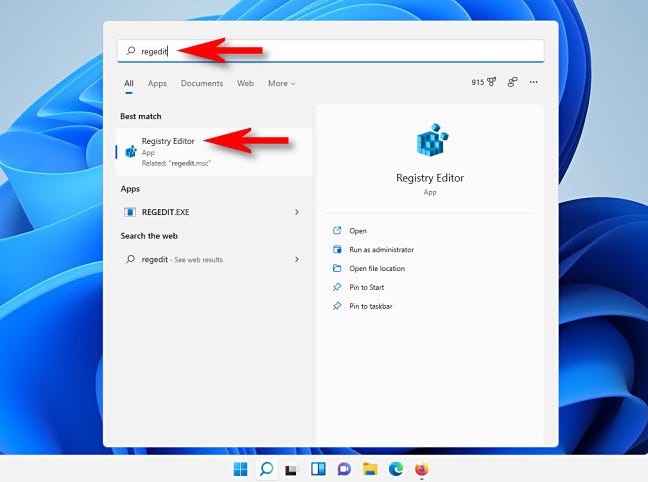
Kayıt Defteri Düzenleyicisi penceresinde bu anahtara gidin veya oraya hızlı bir şekilde gitmek için Kayıt Defteri Düzenleyicisi adres çubuğuna yapıştırabilirsiniz:
ComputerHKEY_CURRENT_USERSOFTWARECLASSESCLSID
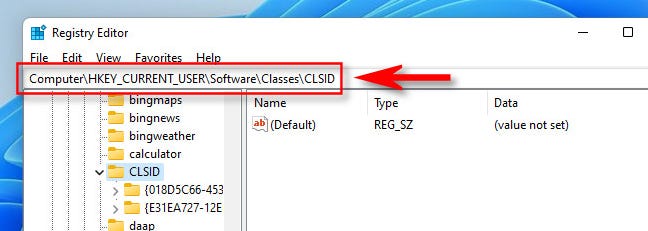
Pencerenin sağ kısmındaki boş alana sağ tıklayın ve Yeni > Anahtar'ı seçin, ardından {86ca1aa0-34aa-4e8b-a509-50c905bae2a2}anahtar adı olarak yapıştırın.
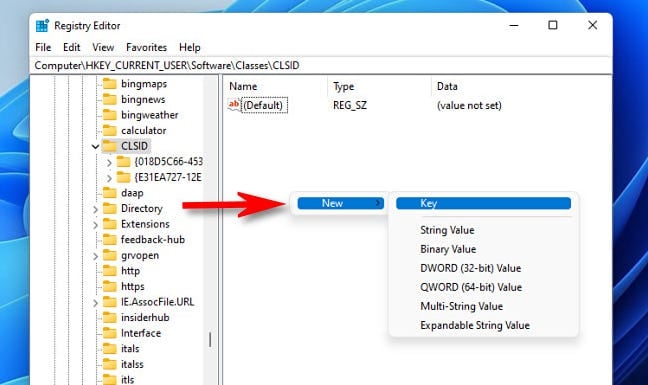
Ardından, Kayıt Defteri Düzenleyicisi kenar çubuğunda sağ tıklayın {86ca1aa0-34aa-4e8b-a509-50c905bae2a2}ve Yeni > Anahtar'ı seçin. Ardından yeni anahtarı adlandırın InprocServer32.
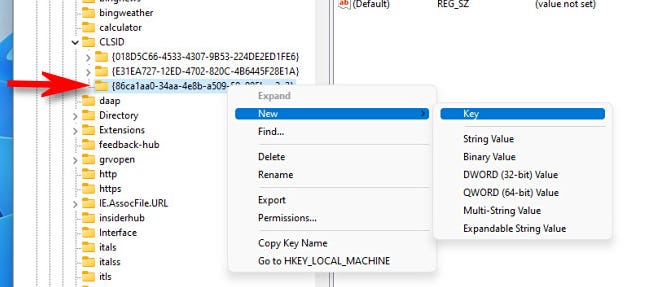
Ardından, açmak için InprocServer32 altındaki “(Varsayılan)” tuşuna çift tıklayın, ardından “Tamam”a tıklayarak herhangi bir değişiklik yapmadan kapatın. Bu, “(değer ayarlanmadı)” yerine onun değer girişini boş yapacaktır.
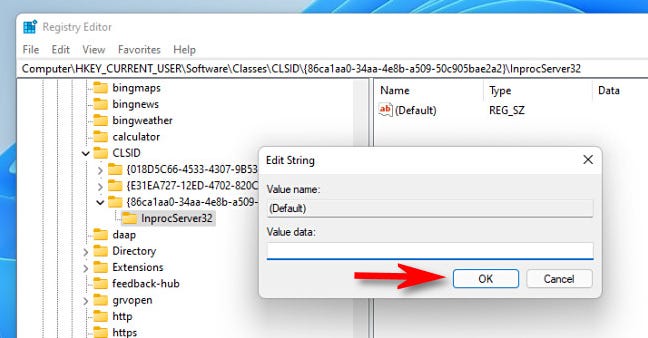
Bundan sonra Kayıt Defteri Düzenleyicisi'ni kapatın ve Windows 11 PC'nizi yeniden başlatın .
Yeniden başlattığınızda ve tekrar oturum açtığınızda, Dosya Gezgini'nde veya masaüstünüzde bir öğeye sağ tıklayın. Klasik sağ tıklama bağlam menüsünü göreceksiniz. Merhaba tanıdık arkadaş!
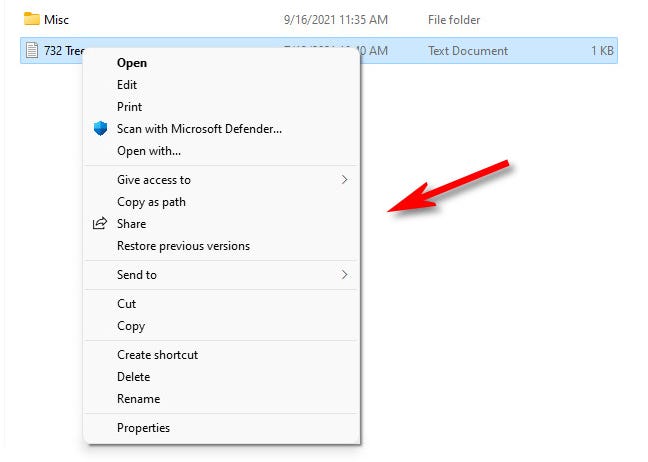
Fikrinizi değiştirir ve varsayılan sağ tıklama bağlam menüsünü geri yüklemek isterseniz, aşağıdaki bölümdeki talimatları izleyin .
Windows 11 Klasik Bağlam Menüsü Hack'ini İndirin
Dosyayı indirdikten sonra, sıkıştırılmış dosyayı herhangi bir konuma açın ve iki dosyanız olacak: hack işlemini gerçekleştiren “win11_classic_context_menu.reg” ve hack’i kaldıran “undo_win11_classic_context_menu.reg” (fikrinizi değiştirirseniz) .
Genel olarak, internette bulduğunuz kayıt dosyalarına, onları kontrol etmeden güvenmemelisiniz. Dosyayı Not Defteri'ni kullanarak açarak (sağ tıklayın, "Daha Fazla Seçenek Göster"i seçin, ardından "Düzenle"yi seçin) ve içeriğine bakarak bunun kötü amaçlı olmadığını doğrulayabilirsiniz. Bunun gibi görünecek:

Gördüğünüz gibi, oldukça basit. “win11_classic_context_menu.reg” dosyası, açtığınızda kayıt defterinize eklenecek iki anahtar içerir .
Hazır olduğunuzda, REG dosyasına çift tıklayın ve Kayıt Defterine bilgi eklemenin sisteminize potansiyel olarak zarar verebileceğini belirten bir uyarı göreceksiniz. Devam etmek için “Evet”e tıklayın.
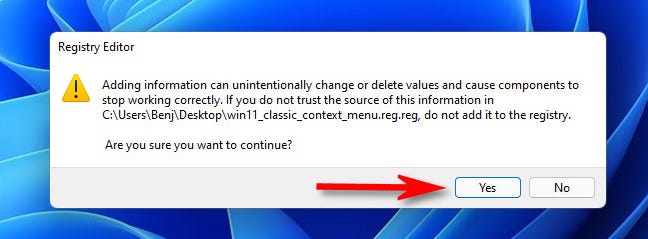
Bundan sonra, bilgilerin Kayıt Defterine eklendiğini bildiren başka bir açılır pencere göreceksiniz. "Tamam" ı tıklayın. Ardından, değişikliğin geçerli olması için bilgisayarınızı yeniden başlatın. Tekrar oturum açıp bir dosyaya sağ tıkladığınızda klasik içerik menüsünü göreceksiniz.
Bu kayıt defteri hack'i, Windows 11'in Ekim 2021'deki ilk sürümü itibariyle çalışıyordu. Gelecekte, Microsoft'un bir güncelleme ile bu kayıt defteri hack'ini devre dışı bırakması olasıdır . Uygulama geliştiricileri yeni Windows 11 bağlam menüsüne seçenekler ekleyebildiklerinden , uygulamalar Windows 11'i destekleyecek şekilde güncellendikçe bu hack zamanla daha az gerekli hale gelebilir. O zamana kadar klasik içerik menünüzün keyfini çıkarın!
Kayıt Defterini Kendiniz Düzenleyin
Windows 11'deki eski sağ tıklama bağlam menüsünün tamamını elde etmek için iki seçeneğiniz vardır: Windows Kayıt Defterini kendiniz düzenleyebilir veya aşağıdaki bölümden tek tıklamayla hack'imizi indirebilirsiniz .Bu size çok fazla güçlük gibi geliyorsa, aşağıdaki "Tek Tıkla Kayıt Defteri Hack" bölümüne geçmeniz yeterlidir . Aksi takdirde, başlayalım.Uyarı: Kayıt Defteri Düzenleyicisi güçlü bir araçtır. Yanlış kullanmak, sisteminizi kararsız ve hatta çalışmaz hale getirebilir. Yine de, bu basit bir hack ve talimatları tam olarak uygularsanız, herhangi bir sorun yaşamamalısınız. Kayıt Defteri Düzenleyicisini daha önce kullanmadıysanız, başlamadan önce nasıl kullanılacağını okuyun. Ayrıca herhangi bir değişiklik yapmadan önce Kayıt Defterini (ve bilgisayarınızı ) yedeklemenizi öneririz.
Önce Başlat düğmesine tıklayın ve “regedit” yazın, ardından göründüğünde “Kayıt Defteri Düzenleyicisi” simgesine tıklayın.
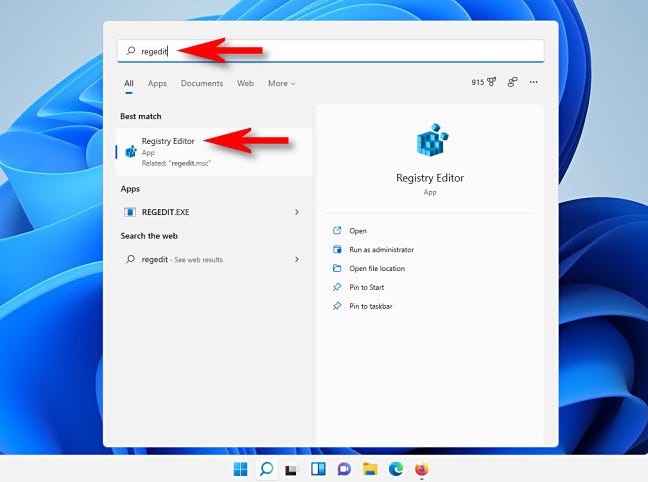
Kayıt Defteri Düzenleyicisi penceresinde bu anahtara gidin veya oraya hızlı bir şekilde gitmek için Kayıt Defteri Düzenleyicisi adres çubuğuna yapıştırabilirsiniz:
ComputerHKEY_CURRENT_USERSOFTWARECLASSESCLSID
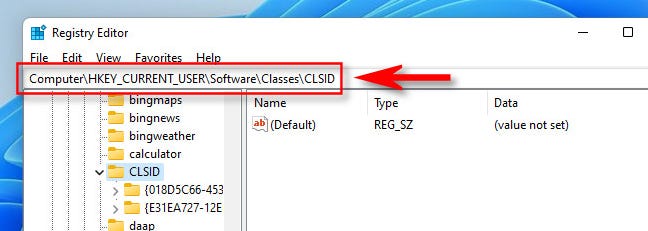
Pencerenin sağ kısmındaki boş alana sağ tıklayın ve Yeni > Anahtar'ı seçin, ardından {86ca1aa0-34aa-4e8b-a509-50c905bae2a2}anahtar adı olarak yapıştırın.
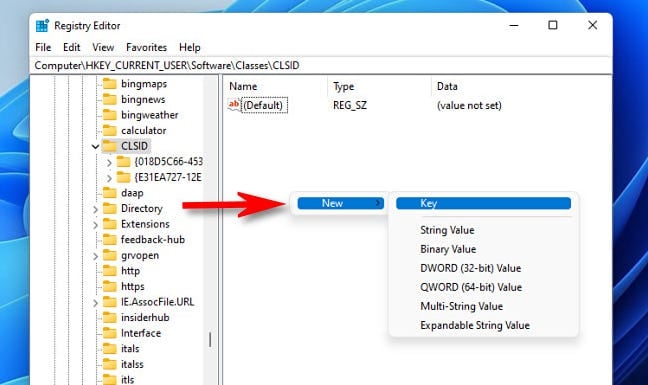
Ardından, Kayıt Defteri Düzenleyicisi kenar çubuğunda sağ tıklayın {86ca1aa0-34aa-4e8b-a509-50c905bae2a2}ve Yeni > Anahtar'ı seçin. Ardından yeni anahtarı adlandırın InprocServer32.
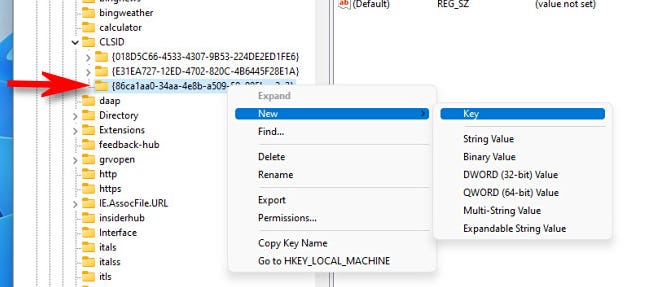
Ardından, açmak için InprocServer32 altındaki “(Varsayılan)” tuşuna çift tıklayın, ardından “Tamam”a tıklayarak herhangi bir değişiklik yapmadan kapatın. Bu, “(değer ayarlanmadı)” yerine onun değer girişini boş yapacaktır.
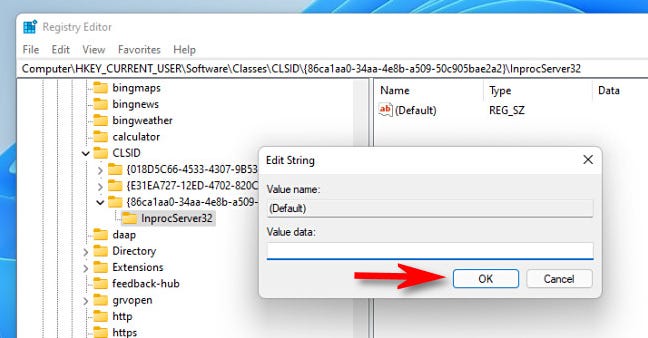
Bundan sonra Kayıt Defteri Düzenleyicisi'ni kapatın ve Windows 11 PC'nizi yeniden başlatın .
Yeniden başlattığınızda ve tekrar oturum açtığınızda, Dosya Gezgini'nde veya masaüstünüzde bir öğeye sağ tıklayın. Klasik sağ tıklama bağlam menüsünü göreceksiniz. Merhaba tanıdık arkadaş!
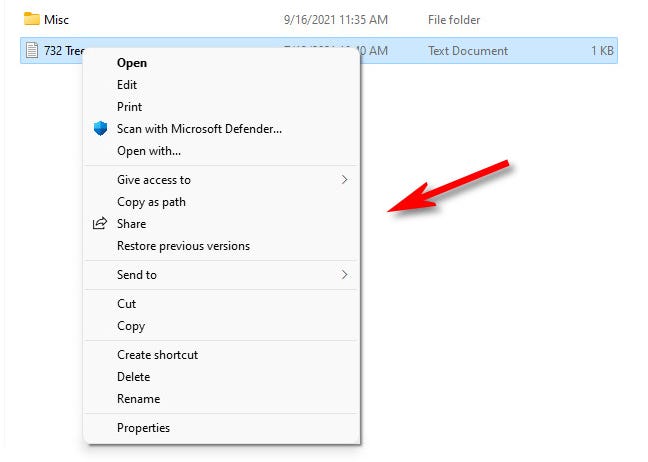
Fikrinizi değiştirir ve varsayılan sağ tıklama bağlam menüsünü geri yüklemek isterseniz, aşağıdaki bölümdeki talimatları izleyin .
Tek Tıkla Kayıt Defteri Hackimizi İndirin
Kayıt defterinizi manuel olarak düzenlemek zorunda kalmadan klasik Windows 10 tarzı sağ tıklama içerik menüsünü kullanmak istiyorsanız, hazırladığımız kayıt defteri değiştirme dosyasını indirebilirsiniz.Windows 11 Klasik Bağlam Menüsü Hack'ini İndirin
Dosyayı indirdikten sonra, sıkıştırılmış dosyayı herhangi bir konuma açın ve iki dosyanız olacak: hack işlemini gerçekleştiren “win11_classic_context_menu.reg” ve hack’i kaldıran “undo_win11_classic_context_menu.reg” (fikrinizi değiştirirseniz) .
Genel olarak, internette bulduğunuz kayıt dosyalarına, onları kontrol etmeden güvenmemelisiniz. Dosyayı Not Defteri'ni kullanarak açarak (sağ tıklayın, "Daha Fazla Seçenek Göster"i seçin, ardından "Düzenle"yi seçin) ve içeriğine bakarak bunun kötü amaçlı olmadığını doğrulayabilirsiniz. Bunun gibi görünecek:

Gördüğünüz gibi, oldukça basit. “win11_classic_context_menu.reg” dosyası, açtığınızda kayıt defterinize eklenecek iki anahtar içerir .
Hazır olduğunuzda, REG dosyasına çift tıklayın ve Kayıt Defterine bilgi eklemenin sisteminize potansiyel olarak zarar verebileceğini belirten bir uyarı göreceksiniz. Devam etmek için “Evet”e tıklayın.
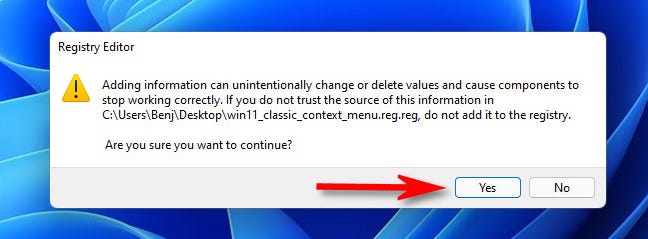
Bundan sonra, bilgilerin Kayıt Defterine eklendiğini bildiren başka bir açılır pencere göreceksiniz. "Tamam" ı tıklayın. Ardından, değişikliğin geçerli olması için bilgisayarınızı yeniden başlatın. Tekrar oturum açıp bir dosyaya sağ tıkladığınızda klasik içerik menüsünü göreceksiniz.
Varsayılan Windows 11 Bağlam Menüsünü Geri Yükleyin
Fikrinizi değiştirir ve Microsoft'un Windows 11 ile tasarladığı varsayılan bağlam menüsünü kullanmak isterseniz, "undo_win11_classic_context_menu.reg" dosyasını ( sağladığımız ZIP dosyasında bulunur ) çalıştırabilir veya Regedit'i yeniden çalıştırıp HKEY_CURRENT_USERSoftwareClassesCLSID{86ca1aa0-34aa-4e8b-a509-50c905bae2a2}InprocServer32. Ardından PC'nizi yeniden başlatın. Tekrar giriş yaptığınızda, varsayılan içerik menüsü geri gelecektir.Bu kayıt defteri hack'i, Windows 11'in Ekim 2021'deki ilk sürümü itibariyle çalışıyordu. Gelecekte, Microsoft'un bir güncelleme ile bu kayıt defteri hack'ini devre dışı bırakması olasıdır . Uygulama geliştiricileri yeni Windows 11 bağlam menüsüne seçenekler ekleyebildiklerinden , uygulamalar Windows 11'i destekleyecek şekilde güncellendikçe bu hack zamanla daha az gerekli hale gelebilir. O zamana kadar klasik içerik menünüzün keyfini çıkarın!